[VPS Linux] Bài 02: Hướng dẫn sử dụng Terminal trên Windows và Linux
Ở bài trước mình có giới thiệu cách sử dụng Terminal trên Linux và phần mềm Puty thay thế Terminal trên Window để truy cập vào VPS, vậy thì trong bài này chúng ta sẽ tìm hiểu thêm một số công cụ và cách sử dụng nâng cao để giúp việc quản lý dễ dàng hơn.

1. Sử dụng Terminal trên Windows
Ở bài trước mình có nói trên Windows không có sẵn phần mềm để các bạn truy cập server qua giao thức SSH nên chúng ta phải cài thêm phần mềm, hay dùng nhất là TeraTerm, Putty và GitBash. Các thao tác trên terminal chủ yếu chì đơn giản là gõ lệnh, copy, paste text, chúng ta sẽ tìm hiểu cách sử dụng và setting các tool này bắt đầu từ copy, paste.
- copy: dùng chuột chọn như bình thường
- paste: có nhiều cách: dùng chuột phải -> paste; chỉ cần click chuột phải; gõ Insert hoặc Shift-Insert.
- delete: xóa chữ - xóa bình thường hoặc Ctrl+W để xóa cả 1 từ nếu dùng GitBash.
- di chuyển: dùng các phím điều hướng (mũi tên, home, end). Trên GitBash thì có thể dùng ALT kết hợp với <- -> để sang phải, trái 1 từ.
- copy cột (rectangle select): tùy phiên bản Windows, bản cũ măc định bạn chọn chữ là theo cột, từ win8 thì giữ ALT+ quét chuột
Lưu ý Terminal trên windows ít hỗ trợ font unicode nên nếu bạn copy, paste nội dung tiếng Việt hay tiếng Trung nhiều khi không hiện được đúng.
Ví dụ select theo cột (nhấn giữ ALT):
Bài viết này được đăng tại [free tuts .net]
Ngoài các thao tác cơ bản trên thì còn một số vấn đề hay gặp như tạo cửa sổ mới giống màn hình đang đăng nhập (dupplicate session), di chuyển qua lại các cửa sổ terminal, ... Những tính năng này các bạn có thể dễ dàng tìm thấy trên menu công cụ. Ví dụ các cài đặt của GitBash:
2. Sử dụng Terminal trên Linux
Trên linux thì có sẵn Terminal để sử dụng và nó cũng có rất nhiều tính năng giúp làm việc thuận tiện hơn so với trên Windows.
Để mở Terminal trên Ubuntu các bạn gõ Ctrl + Alt + T hoặc nhấn nút Super (nút Windows) rồi gõ terminal để tìm.
Mở nhiều tab: Bật terminal lên rồi nhấn Ctrl + Shift + T.
Chuyển tab nhanh: Nhấn Ctrl PageUp/Page Down.
Thay đổi kích thước mặc định khi mở Terminal:
Để không phải dùng chuột kéo thu nhỏ phóng to terminal chúng ta vào menu Edit > Profile rồi chọn edit default.
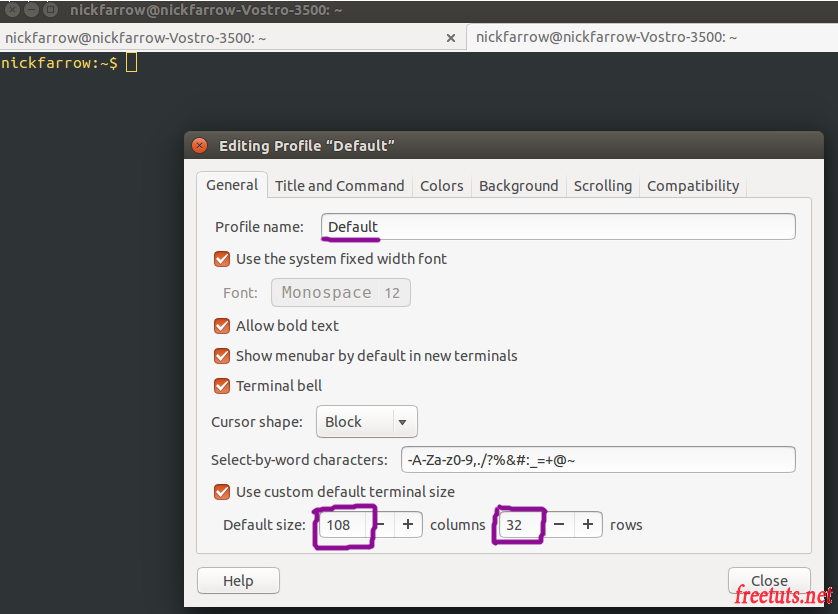
Với màn laptop mình chon 108 cột và 32 dòng là phù hợp, với màn desktop to như 23 inch thì có thể chọn 48 dòng tùy mắt các bạn.
Điền số cột, dòng close lại rồi thử Ctrl-Alt-T để test.
Copy paste và column select:
Muốn copy text trong terminal: quét chữ cần copy => Ctrl-Shift-C hoặc chuột phải => copy. Lý do phải thêm Shift vô là vì Ctrl + C trên linux là phím tắt đã gán mặc định cho việc dừng chương trình đang chạy trên terminal.
Tương tự paste thì có thể chuột phải => paste hoặc là Ctrl + Shift + V.
Column select: tương tự trên windows trên linux terminal muốn chọn theo cột thì giữ Ctrl rồi quét vùng text muốn copy. Xong Ctrl + Shif + C là copy được.
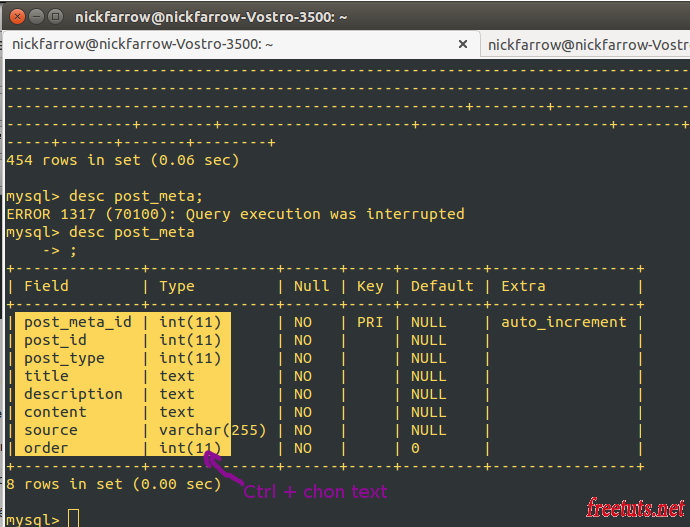
Phím Tab:
Phím tab rất hay sử dụng để kiểm tra tên file hay mục mình gõ đúng không. Ví dụ bạn gõ vi ~/.bashrc thì có thể bạn chỉ gõ vi ~/.bash thôi rồi nhấn tab để linux hiện ra danh sách các file tên là .bash ở thư mục ~/. Nếu bạn gõ thiếu dấu chấm . vi ~/bash rồi nhấn tab thì sẽ không có danh sách file nào hiện ra và bạn biết rằng đã gõ sai ở đâu đó. Đối với đường dẫn thư mục cũng vậy, bạn không nhớ rõ tên đường dẫn thì cứ tab ra, ví dụ ls /etc/fs rồi tab ra sẽ thấy 2 item phù hợp là /etc/fstab và /etc/fstab.d .
3. Thêm màu cho Terminal
Nhìn màn hình terminal đen thui hơi khó coi nhưng nó đỡ đau mắt. Sau đây chúng ta sẽ thêm màu cho chữ trong terminal thôi. Cụ thể ở đây là màu chữ khi ta liệt kê danh sách file, folder bằng lệnh ls.
Đầu tiên mở terminal login vào server rồi chạy lệnh sau:
dircolors -p > ~/.dir_colors
Lệnh này điền các màu hay dùng vào 1 file config ở thư mục home của người dùng đang login. Ví dụ thư mục thì có màu xanh dương, file Zip có màu đỏ chẳng hạn thì bạn dùng vi edit file ~/.bashrc như sau:
vi ~/.bashrc
Trong vi để tìm một từ: gõ dấu "/" rồi gõ từ cần tìm liền sau, nhấn Enter để tìm, shift-n hoặc n để tìm vị trí next tiếp theo. Hoặc là các bạn tìm đến dòng 83 rồi edit như trong hình, paste dòng sau dưới dòng 83 và sửa dòng 83 như hình. Nên nhớ trong vi vào Edit mode gõ phím i, edit xong gõ Esc rồi gõ :wq để lưu.
alias ls="ls --color=auto"
Trong vim để hiện số dòng : gõ Esc > gõ :set nu nghĩa là set number, để bỏ thì Esc > gõ :set no nu.
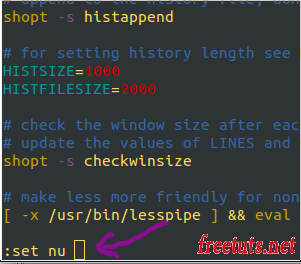
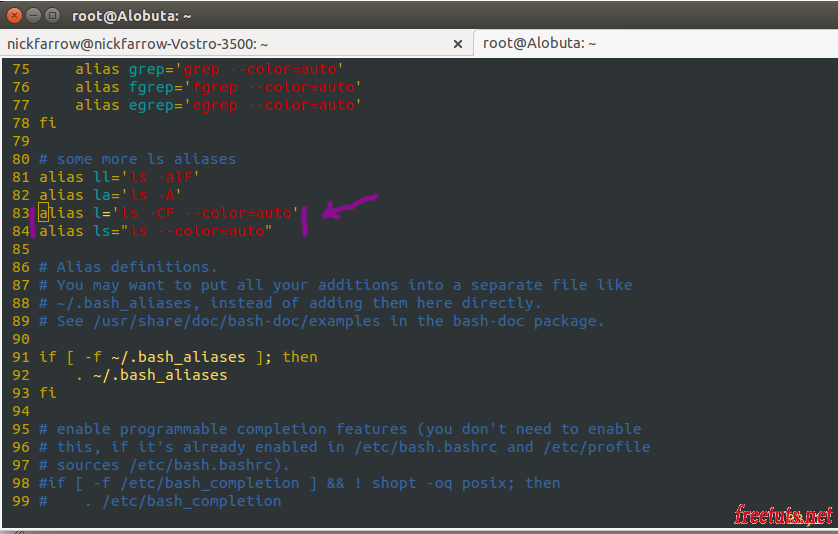
Sau khi sửa xong. Chạy lệnh sau để cập nhật thay đổi:
source ~/.bashrc
Xong thử ls / để xem thành quả:
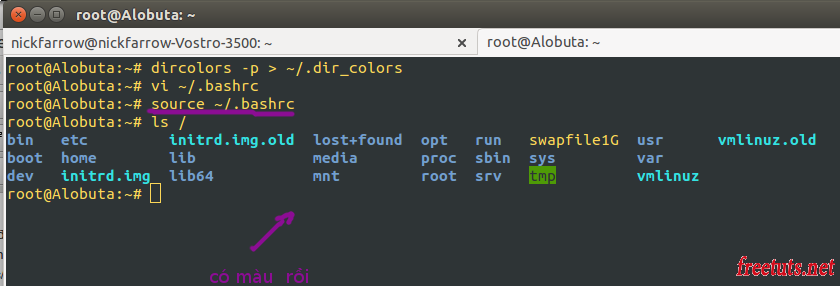
4. Tổng Kết
Qua bài này các bạn có thể dần học cách làm chủ Terminal để thao tác gõ lệnh làm việc với server VPS một cách rất pro. Hy vọng qua bài này các bạn sẽ học được cách tiết kiệm thời gian thao tác với terminal và thấy rằng nó cũng không khó dùng như tưởng tượng.

 Tinohost
Tinohost  Vultr
Vultr  StableHost
StableHost  HawkHost
HawkHost 
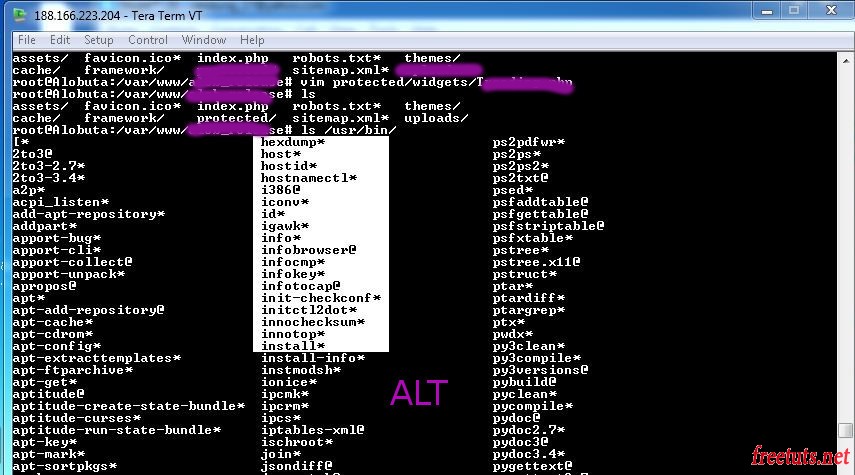
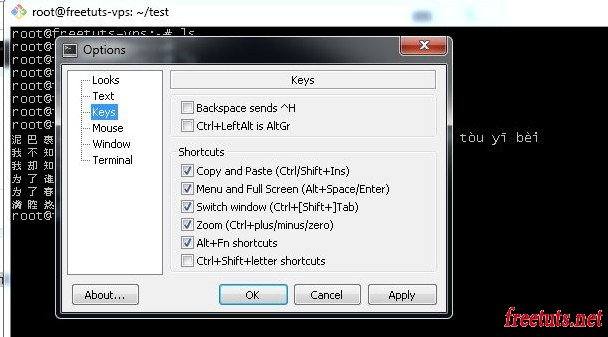


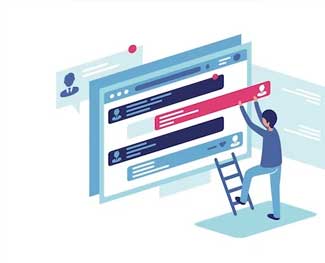

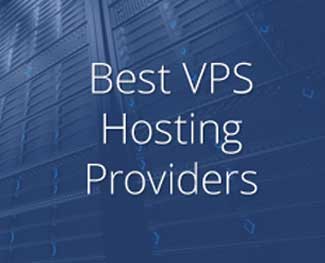




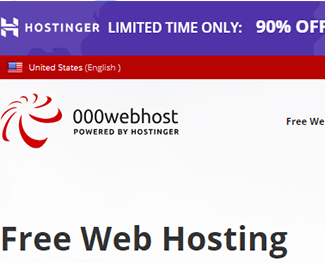
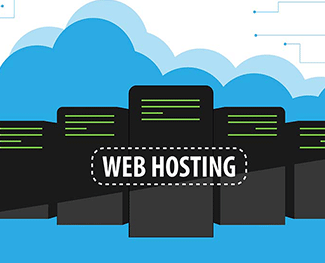
![[VPS Linux] Bài 03: Thao tác với file, thư mục trên VPS](https://freetuts.net/upload/tut_post/images/2016/03/16/624/vps-linux-thao-tac-voi-file-thu-muc-tren-vps.gif)
![[VPS Linux] Bài 01: Hướng dẫn truy cập vào VPS](https://freetuts.net/upload/tut_post/images/2016/02/29/595/vps-can-ban-huong-dan-truy-cap-vao-vps.gif)
